Установка бездротового asus ez n rt-n10 в режим роутера
Роутер має графічний інтерфейс користувача (web GUI), який дозволяє Вам конфігурувати бездротової роутер через браузер Вашого комп'ютера.
Для конфігурації через web GUI виконайте наступні дії:
1. Після установки проводового або бездротового з'єднання запустіть браузер. Автоматично з'явитися вікно входу.
2. У вікні входу введіть ім'я користувача, за замовчуванням ім'я користувача (admin) і пароль (admin).
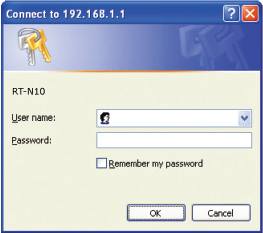
Ви можете встановити роутер в один з наступних режимів: Роутер (IP Sharing) і Точка доступу (AP). Ці режими можна встановити через швидке налаштування інтернету (QIS).
Використання швидкого налаштування Інтернет (QIS)
Швидке налаштування інтернету (QIS), інтегрована в web GUI роутера, автоматично визначає тип підключення роутера і допомагає Вам швидко налаштувати мережу.
Веб-сторінка QIS з'являється автоматично після підключення Ваших пристроїв і запуску браузера. Ви також можете запустити QIS зі сторінки мережевої карти в web GUI. Для цього натисніть Go в поле QIS під станом інтернету.
У режимі роутера роутер підключається до мережі Інтернет через PPPoE, Automatic IP, PPTP, L2TP або Static IP і надає бездротову мережу. Служби NAT, брандмауер і IP sharing для мережевих клієнтів включені за замовчуванням.
Для установки роутера в режим роутера виконайте наступне:
1. Підключіть Ваші пристрої.
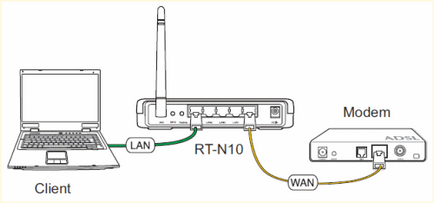
2. Запустіть браузер, QIS сторінка входу з'явитися автоматично. Виберіть IP Sharing mode. потім натисніть Next.
Примітка: Якщо QIS сторінка не з'явилася при запуску браузера, вимкніть використання проксі сервера в браузері.
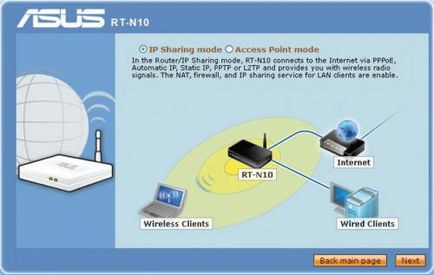
Потім QIS почне виявлення Вашого Інтернет-підключення.
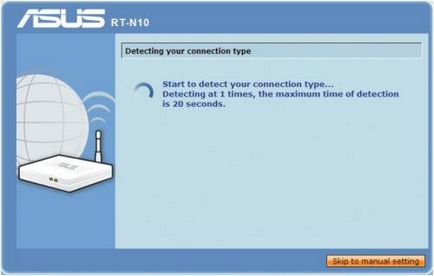
3. Введіть ім'я користувача і пароль. Натисніть Apply all settings.
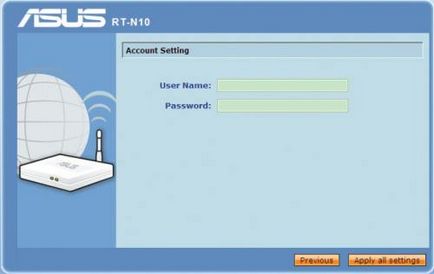
Примітка: У прикладі використано PPPoE підключення. Екран налаштування може відрізнятися в залежності від використовуваного підключення.
Необхідну інформацію, наприклад ім'я користувача і пароль можна отримати у вашого провайдера (ISP).
4. Завершення настройки підключення.
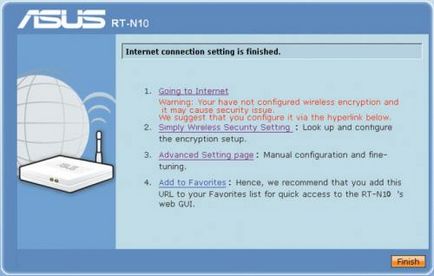
- Натисніть Going to Internet для переходу в Інтернет.
- Натисніть Simply Wireless Security Setting для конфігурації основних налаштувань безпеки, включаючи SSID, аутефікацію і шифрування.
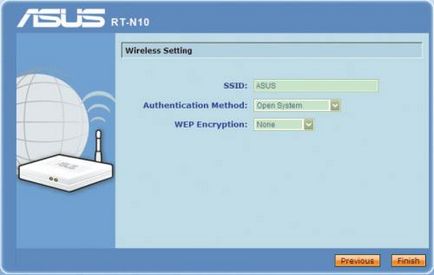
- Натисніть Advanced Setting page для конфігурації додаткових налаштувань.
- Натисніть Add to Favorites для додавання цього URL в обране, забезпечивши швидкий доступ до web GUI.